Kysymys
Ongelma: Kuinka tyhjentää Bing-selaushistoria Microsoft Edgessä?
Näytän kamppailevan poistaa Bingin hakuhistoria, vaikka käytin Bingin antamaa ohjetta. Vaikka Hakuhistoria-kohdan asetukset ovat pois päältä, huomasin, että selaushistoriani näkyy edelleen MS-tilillä. Kiitos neuvoja.
Ratkaistu vastaus
Bing-selainhistorian tyhjentäminen on varovaisempien Internetin käyttäjien yleinen tapa. On yleisesti tiedossa, että jokainen selaustyökalu kerää tietoja hakutuloksistasi, hakutiheydestäsi ja muista selaamiseen liittyvistä tiedoista. Näin ollen, jos sinulla on tapana saada tietoa haittaohjelmien ja erityisesti vakoiluohjelmien silmiinpistävästä määrästä, kasvusta, verkkoturvallisuudesta voi tulla sinulle varsin olennaista. Käyttäjien kiinnostuksen kohteiden tiedon hankkiminen tarjoaa eri roistoille mahdollisuuksia kehittää tehokkaampia hakkerointitekniikoita. Lisäksi verkkomainostajat haluavat myös seurata selaushistoriaasi. Kongressin äskettäisen hyväksynnän ansiosta verkkomainostajat voivat jakaa ja myydä selaustietojasi, saatat olla taipuvainen ryhtymään ylimääräisiin turvatoimiin. Selaustietojen tyhjentäminen rajoittaa kolmansien osapuolten mahdollisuuksia vakoilla sinua. Yksityisille tileille kirjautuminen julkisen verkon kautta, jatkuvat selaimen latausongelmat ja aikomus muuttaa kirjautumistietoja ovat muita syitä, miksi saatat haluta muuttaa selaushistoriaasi. Jotkut käyttäjät kuitenkin ilmoittavat kohtaaneensa ongelmia tämän toiminnon suorittamisessa Microsoft Edge -selaimessa. Todennäköisimmin se liittyy selaimen virheisiin ja geosuodatusvirheisiin. Näin ollen saatat onnistua tyhjentämään selaushistoriasi, jos muutat IP-osoitettasi tai nollaat MS edgen.
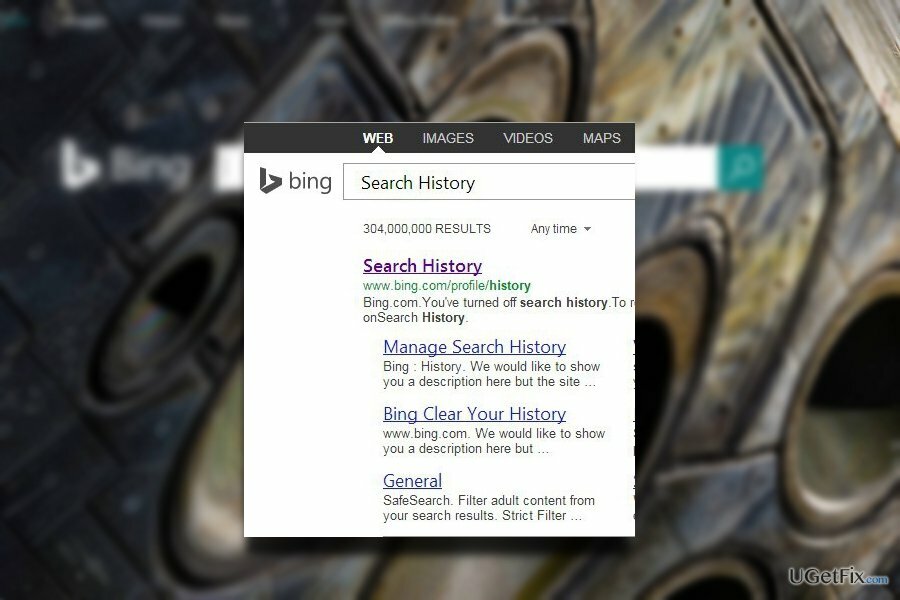
Vaihtoehto 1. Poista evästeet käytöstä MS Edgessä
Jos haluat palauttaa tietokoneesi huippusuorituskyvyn, sinun on ostettava lisensoitu versio Reimage Reimage korjausohjelmisto.
Jos etsit tapaa rajoittaa kolmansien osapuolien toimintaasi verkossa, voit poistaa evästeet käytöstä. Tässä ovat vaiheet.
- Napsauta kolmea pistettä selaimen oikeassa yläkulmassa.
- Valita asetukset.
- Valita Näytä lisäasetukset.
- Valitse Keksit avattavassa valikossa.
- Klikkaa Estä kaikki evästeet. Tämän seurauksena Edge ei kerää tietoja selaushistoriastasi.
Vaihtoehto 2. Vaihda IP-osoite
Jos haluat palauttaa tietokoneesi huippusuorituskyvyn, sinun on ostettava lisensoitu versio Reimage Reimage korjausohjelmisto.
Jos sinulla on tapana selata Internetiä mobiililaitteen kautta kannettavan tai erillisen tietokoneen sijaan, voit tehdä sen vaihtaa IP-osoitteesi helposti muodostamalla yhteyden julkiseen Wi-Fi-verkkoon. Tämän seurauksena voit yrittää poistaa Bing-haun historia. Alta löydät ohjeet sen tekemiseen komentokehotteen avulla.
- Lehdistö Windows+R ja kirjoita sisään cmd. Napsauta Enter.
- Tulla sisään ipconfig /release.
- Käynnistä tietokone uudelleen.
- Sammuta kaikki ethernet-keskittimet/kytkimet.
- Sammuta kaapeli/DSL-modeemi.
- Saatat joutua odottamaan hetken ja käynnistämään kaikki.
Vaihtoehto 3. Palauta MS Edge -selain
Jos haluat palauttaa tietokoneesi huippusuorituskyvyn, sinun on ostettava lisensoitu versio Reimage Reimage korjausohjelmisto.
- Etsi tämä kansio kirjoittamalla osoite File Exploreriin: C:\Users\%käyttäjänimi%\AppData\Local\Packages\Microsoft. MicrosoftEdge_8wekyb3d8bbwe.
- Valitse jokainen siihen tallennettu merkintä ja napsauta niitä hiiren kakkospainikkeella. Valitse Poista vaihtoehto.
- Napsauta hiiren kakkospainikkeella Windows PowerShell -merkintää ja valitse Suorita järjestelmänvalvojana.
- Kun Windows PowerShell -ikkuna tulee näkyviin, liitä tämä komentorivi PS C:\WINDOWS\system32> jälkeen ja paina Enter: Get-AppXPackage -AllUsers -Nimi Microsoft. MicrosoftEdge | Jokaiselle {Add-AppxPackage -DisableDevelopmentMode -Rekisteröi $($_.InstallLocation)\AppXManifest.xml -Verbose}
- Klikkaus Tulla sisään ja käynnistä MS Edge uudelleen.
Vaihtoehto 4. Varmista, että laitteesi on virukseton
Jos haluat palauttaa tietokoneesi huippusuorituskyvyn, sinun on ostettava lisensoitu versio Reimage Reimage korjausohjelmisto.
Voit myös skannata laitteesi haittaohjelmien torjuntaohjelmalla, kuten Reimage. Joissakin tapauksissa vioittuneet tiedostot voivat häiritä selainten tehokkuutta. Se tarkistaa laitteen ja poistaa kaikki mahdollisesti haitalliset tiedostot järjestelmästä.
Optimoi järjestelmäsi ja tee siitä tehokkaampi
Optimoi järjestelmäsi nyt! Jos et halua tarkastaa tietokonettasi manuaalisesti ja yrittää löytää ongelmia, jotka hidastavat sitä, voit käyttää alla lueteltua optimointiohjelmistoa. Ugetfix.com-tiimi on testannut kaikki nämä ratkaisut varmistaakseen, että ne auttavat parantamaan järjestelmää. Jos haluat optimoida tietokoneesi yhdellä napsautuksella, valitse jokin seuraavista työkaluista:
Tarjous
tee se nyt!
ladatatietokoneen optimoijaOnnellisuus
Takuu
tee se nyt!
ladatatietokoneen optimoijaOnnellisuus
Takuu
Jos et ole tyytyväinen Reimageen ja usko, että se ei parantanut tietokonettasi, ota rohkeasti yhteyttä! Ole hyvä ja anna meille kaikki ongelmaasi liittyvät tiedot.
Tämä patentoitu korjausprosessi käyttää 25 miljoonan komponentin tietokantaa, jotka voivat korvata käyttäjän tietokoneelta vaurioituneen tai puuttuvan tiedoston.
Vioittuneen järjestelmän korjaamiseksi sinun on ostettava lisensoitu versio Reimage haittaohjelmien poistotyökalu.

Pysyäksesi täysin nimettömänä ja estääksesi Internet-palveluntarjoajan ja hallitusta vakoilulta sinun pitäisi työllistää Yksityinen Internet-yhteys VPN. Sen avulla voit muodostaa yhteyden Internetiin samalla, kun olet täysin anonyymi salaamalla kaikki tiedot, estää jäljittäjät, mainokset ja haitallisen sisällön. Mikä tärkeintä, lopetat laittomat valvontatoimet, joita NSA ja muut valtion laitokset suorittavat selkäsi takana.
Odottamattomia tilanteita voi tapahtua milloin tahansa tietokoneen käytön aikana: se voi sammua sähkökatkon vuoksi, a Blue Screen of Death (BSoD) voi tapahtua tai satunnaisia Windows-päivityksiä voi tulla koneeseen, kun olit poissa muutamaksi pöytäkirja. Tämän seurauksena koulutehtäväsi, tärkeät asiakirjat ja muut tiedot saattavat kadota. Vastaanottaja toipua kadonneita tiedostoja, voit käyttää Data Recovery Pro – se etsii tiedostojen kopioita, jotka ovat edelleen saatavilla kiintolevylläsi, ja hakee ne nopeasti.